何度か作品を出力をしたので、出力までのプロセスを説明します
このプリンタの購入を検討している人や3Dプリンターに興味がある人の参考になれば幸いです
最初の出力はSDカードに入っていた.gcodeのファイルを、3Dプリンター本体に直接SDカードを差し込んで読み込ませる形で行いました
この方法でもいいのですが、いちいちデータをSDカード経由で出力するのは面倒なので、直接パソコンからプリンタを操作できるようにします。また、gcodeファイルの作成にも使います(gcodeについては後述)。本体付属のSDカードに2種類のソフトウェアが入っています。Repetier-HostとCuraです。どちらもフリーのソフトウェアでネットからダウンロード可能です
私は最新のRepetier-Host (v1.0.2)を使うことにしました。次に、Repetier-Hostの設定を行い、使うプリンタやフィラメントの設定をします
これらの設定方法はMP Select Miniのマニュアルにも書いてあるのですが、マニュアルに記載されている情報と現在のRepetier-Hostの設定画面で若干差異があったので、私の設定した内容を参考までに記載しておきます
私は1.75mmのPLAフィラメントを使っているので、それにあった設定をしました。その他、設定するべき点は、プリントの出力範囲、横120mm、高120mm、奥120mm、ノズル径0.4mm、出力スピード55mm/sあたりでしょうか。ただ出力スピードは3Dモデルの形やフィラメントの種類で変わるようなので、どういうった設定があうのかそれぞれ調べる必要がありそうです
Slic3rというプログラムが、STLという3Dオブジェクトのデザインファイルから、これをどのようにして出力するのかプリンタに命令するgcodeファイルへ変換してくれます
そのため、このSlice作業をする場合は、出力したい3Dオブジェクトの形や使うフィラメント毎に行う必要があります。ThingiverseなどからSTLファイルをダウンロードする場合は、Sliceの設定なども書いてある場合があります。ただしこれは当人が使っているプリンタにも依存するので、そのまま使えるケースは少ないかも知れません
まず最初に何を出力するべきかは、前回の記事でも紹介しましたが、このプリンタのホットエンドを他社製品のものと交換できるようにするためのアダプターです。現状のままではノズルのトラブルやホットエンド自体のトラブルで本体を交換する羽目になってしまうので、それに対する対策です。また、ホットエンドを変えることでNinjaflexなどのTPU素材も出力できるようになります?
私も早速アダプターを出力してみたのですが、最初Slicrの設定をしていなくてうまく出力されませんでした?
フィラメントが3mmになっていたので、使っている1.75mmに設定変更して、ついでにプリンタのベッドサイズ、スピード等を設定したところ綺麗にプリントできました
失敗作と成功作。失敗作はフィラメントが3mmになっていたせいか、スカスカな感じでした
その他にも友人のTinyWhoop用のケースを出力してみましたが、これも綺麗に出力できました。10倍の値段するMUTOH MF-1100より綺麗じゃないですか??これは設定が正しくできていないだけだと思うけど?
フタの方はまだですが、この下の方で9時間かかりました?

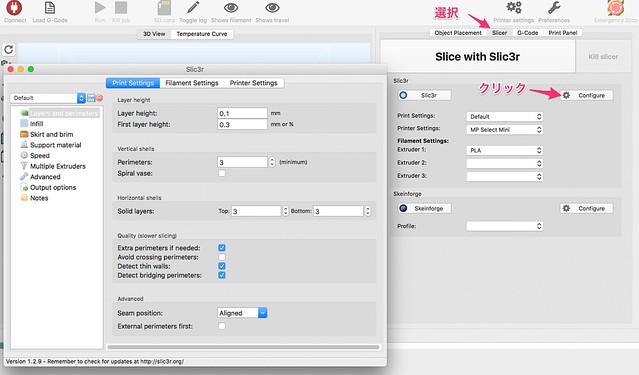
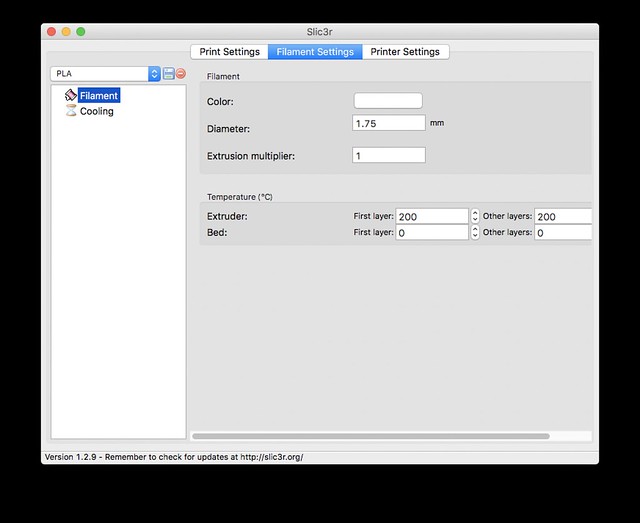
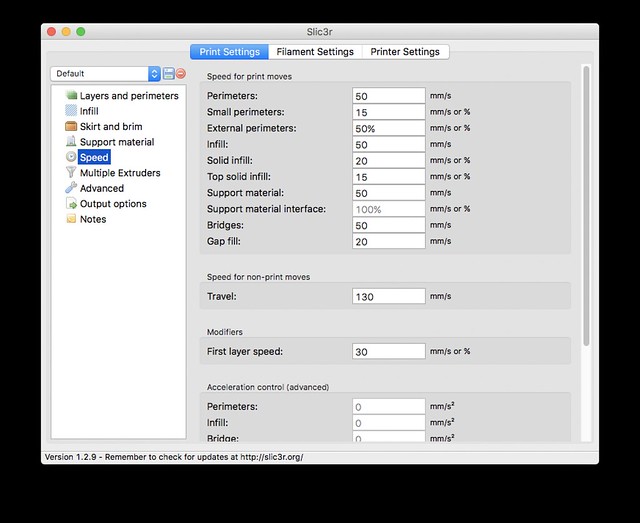
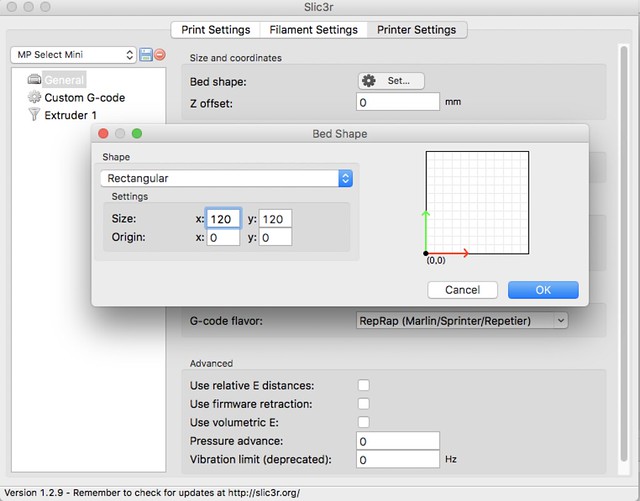
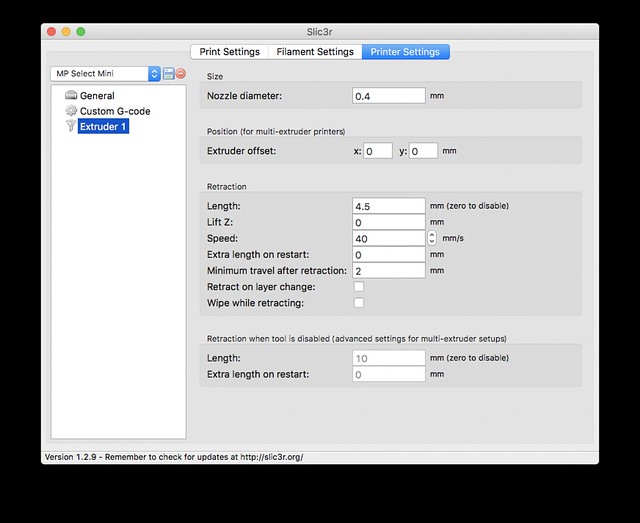


コメントを残す